| 1、office.comで、Office2016のオフライン版をダウンロードします。 1−0、office.com(https://www.office.com/)をブラウザで開き、Office2016に関連付けられたMicrosoftアカウントでサインインします。 |
||
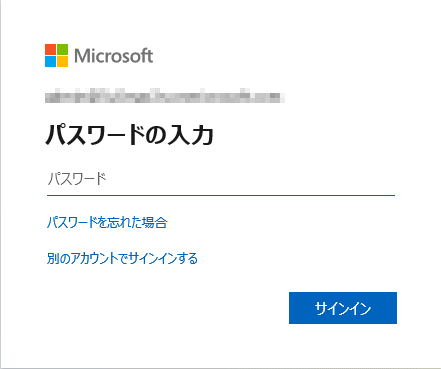
|
||
| 1−1、「Officeのインストール」をクリックします。 | ||
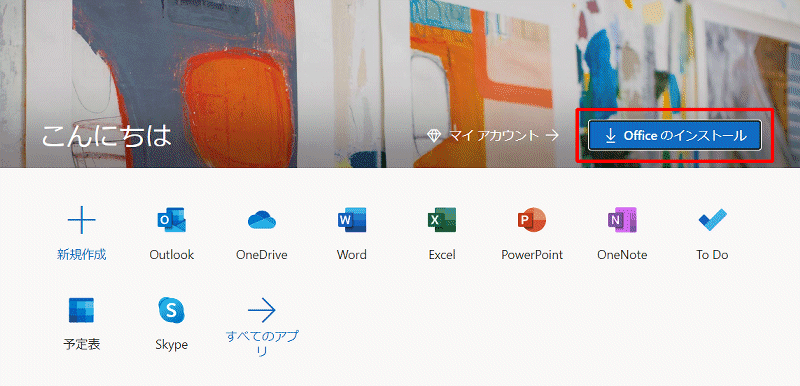
|
||
| 1−2、「サービスとサブスクリプション」で、Office2016を確認して、「インストールする」をクリックします。 | ||
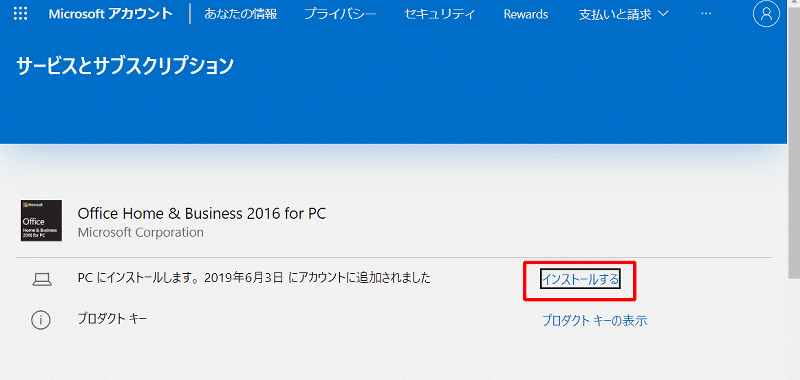
|
||
| 1−3、「その他のオプション」をクリックします。 | ||
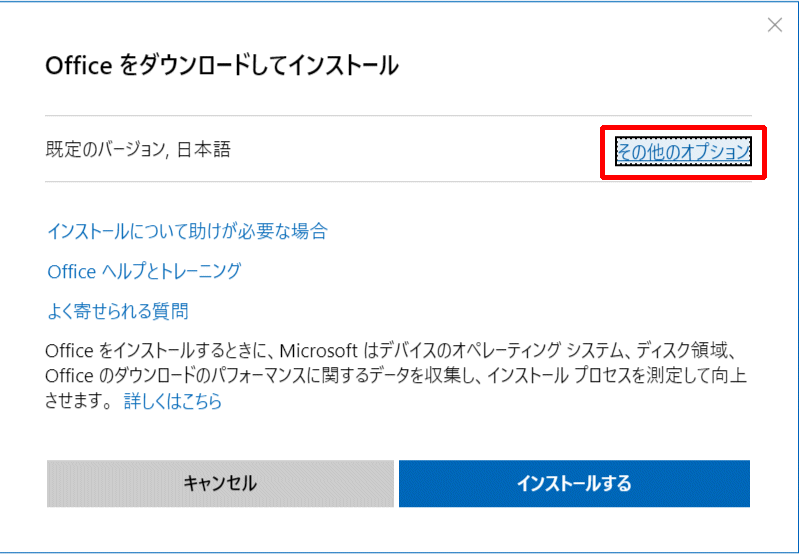
|
||
| 1−4、「オフラインインストーラーをダウンロードする」をチェックして、「ダウンロード」をクリックします。。 | ||
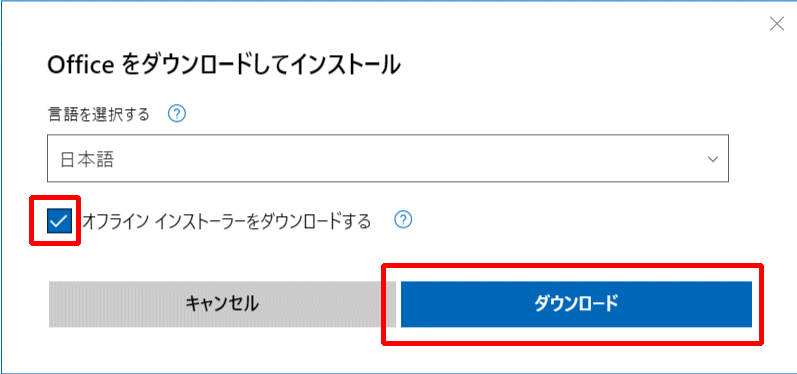
|
||
| 1−5、左下に、ダウンロードのメッセージが出るので、「∧」をクリックして、「開く」をクリックします。 | ||
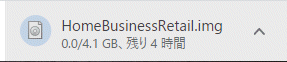
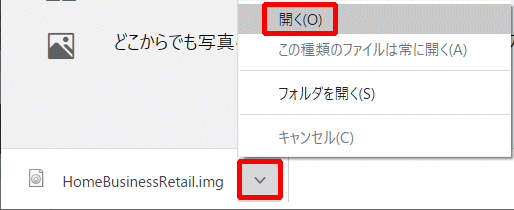
|
||
| 1−6、「OK」をクリックします。 | ||
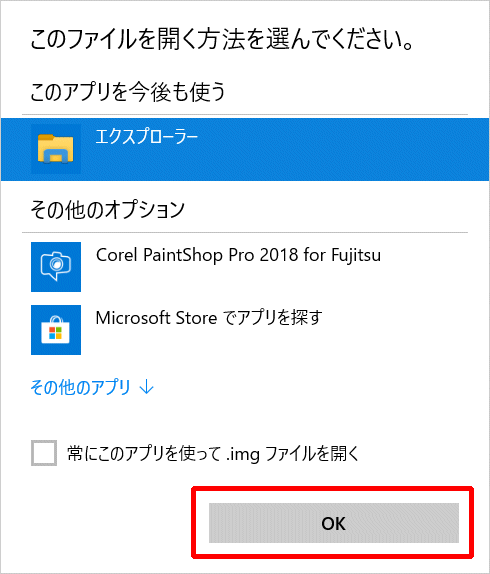
|
||
| 1−7、ダウンロードされたフォルダが開くので、「Office」をクリックします。 | ||
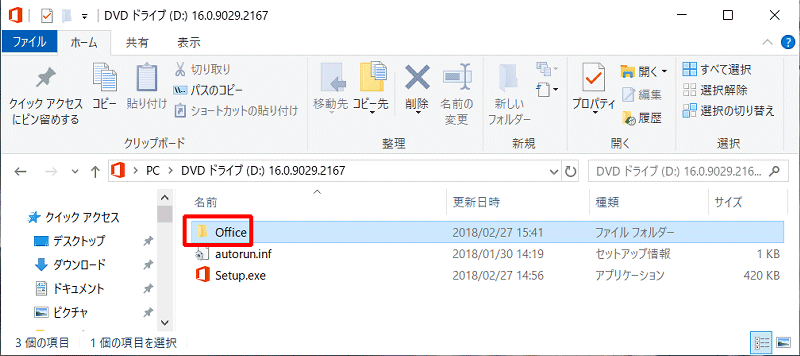
|
||
| 1−8、「Setup64.exe」が、Office2016の64bit版オフラインインストーラーです。 | ||
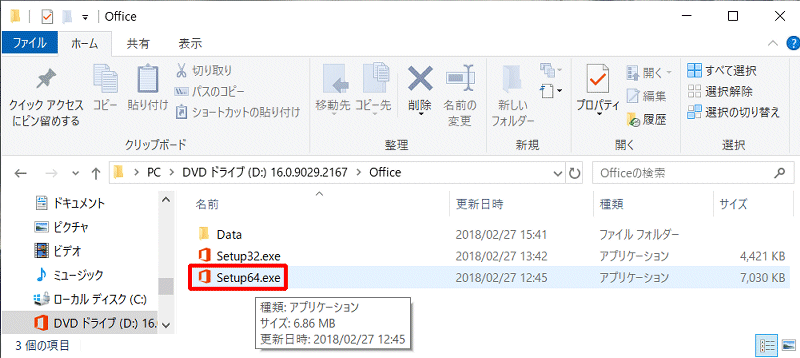
|
||
| 2、32bit版のOffice2016をアンインストールします。※3、が終わるまで、Office2016(Word、Excel等が使えません。) 2−1、スタートボタンの設定をクリックします。 |
||
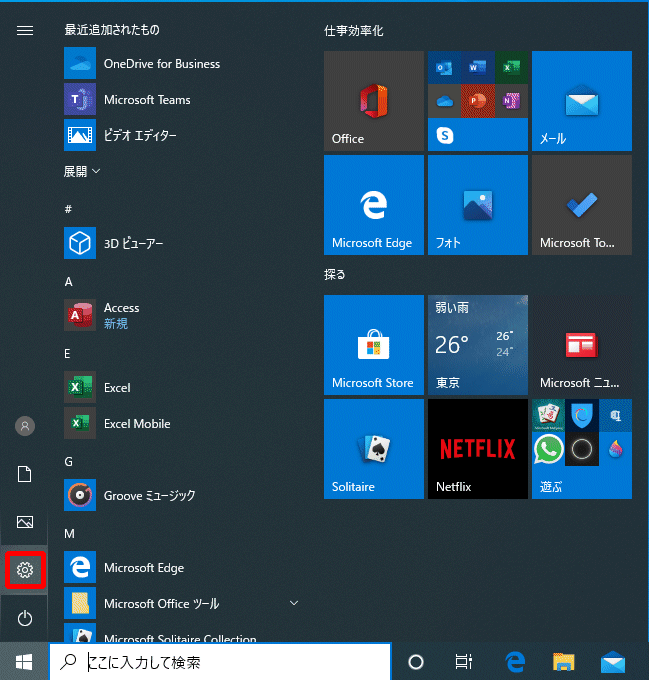
|
||
| 2−2、アプリをクリックします。 | ||
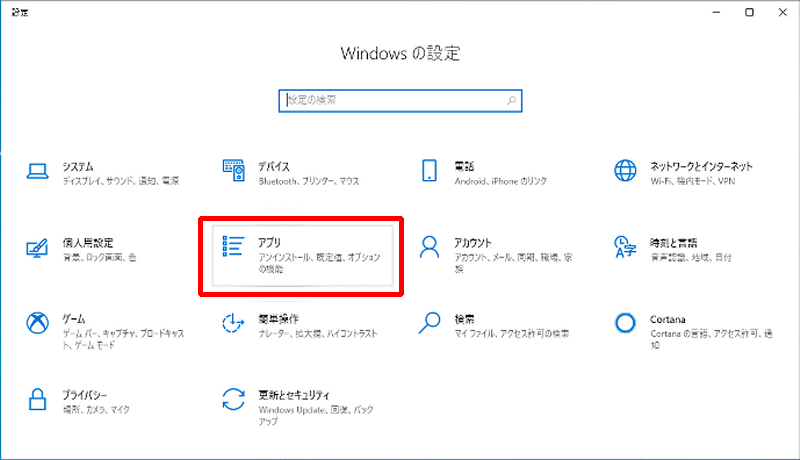
|
||
| 2−3、「アプリと機能」を下にスクロールして「Microsoft Office 〜 2016」をクリックして「アンインストール」をクリックします。 | ||
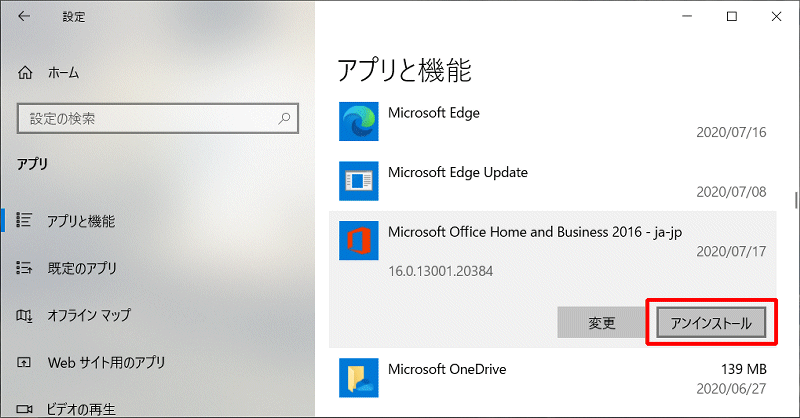
|
||
| 2−4、「アンインストール」をクリックします。 | ||
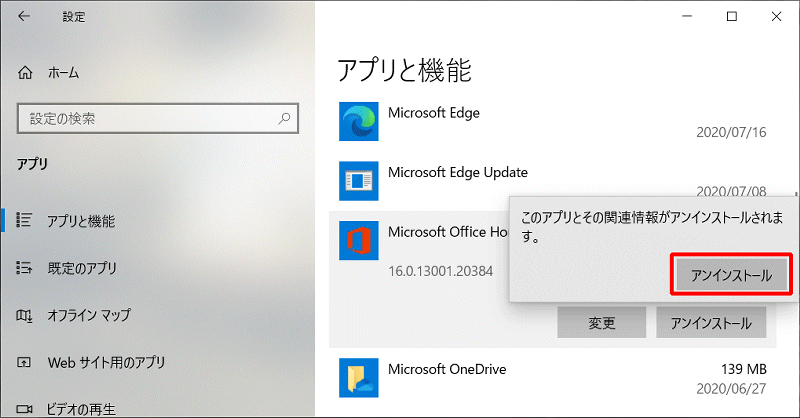
|
||
| 2−5、UACが出るので、「はい」 をクリックします。 | ||
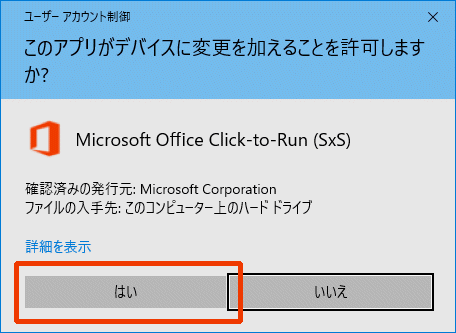
|
||
| 2−6、「アンインストールしてもよろしいですか?」が出るので、「はい」 をクリックします。 | ||
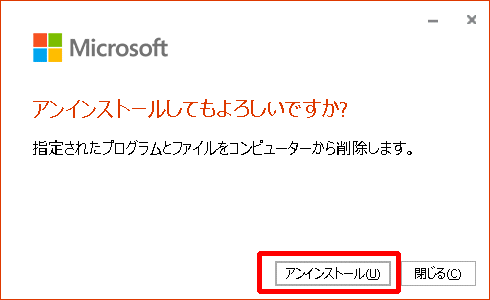
| ||
| 2−7、アンインストールが始まります。 | ||
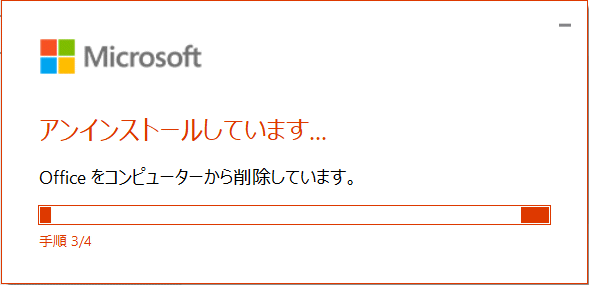
|
||
| 2−8、「アンインストールが完了しました。」が出ます。 | ||
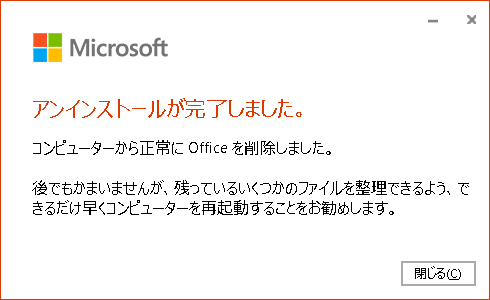
|
||
| 3、64bit版のOffice2016をインストールします。 3−1、「Setup64.exe」をダブルクリックします。 |
||
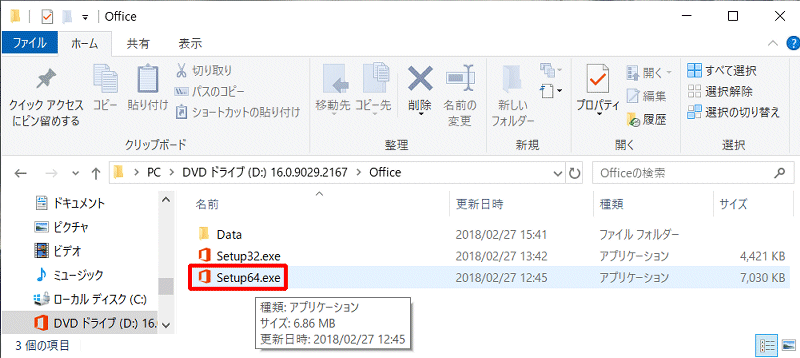
|
||
| 3−2、UACが出るので、「はい」をクリックします。。 | ||
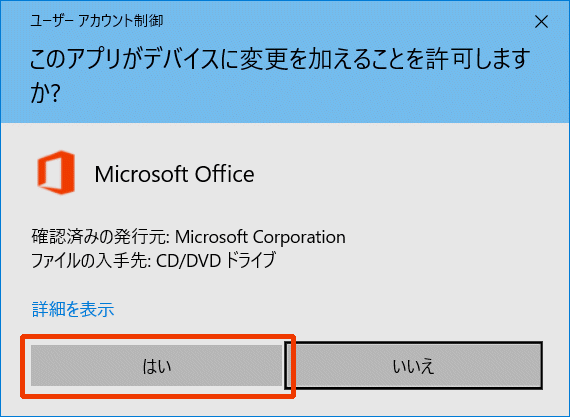
|
||
| 3−3、インストールされるのを、しばらく待ちます。 | ||
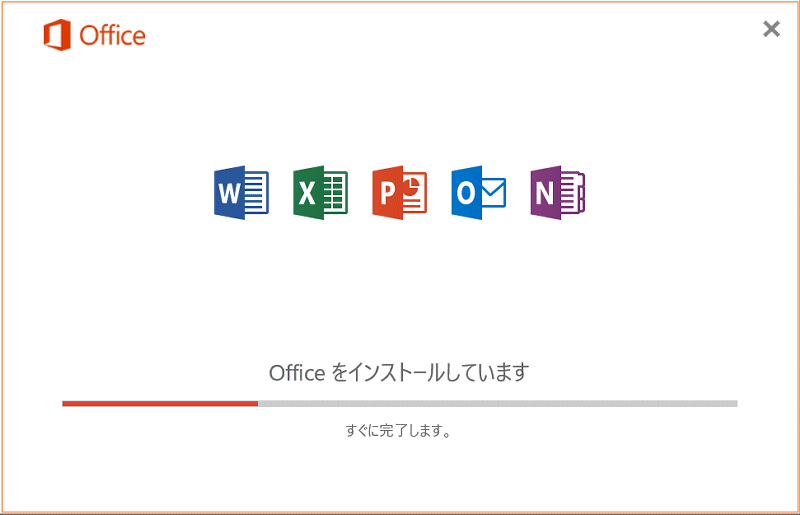

|
||
| 3−4、Excelの起動時に、「プロダクトキーを入力します」が出たら、「戻る」をクリックします。 | ||
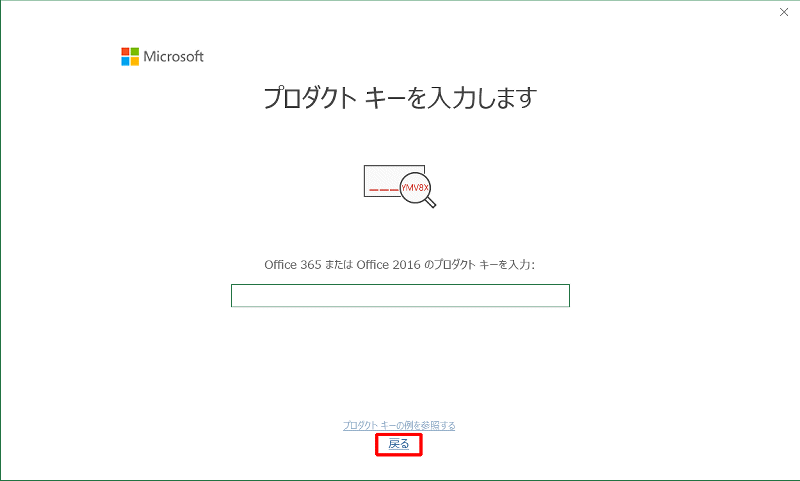
|
||
| 3−4a、「サインインしてOfficeを設定する」が出たら、「サインイン」をクリックします。 | ||
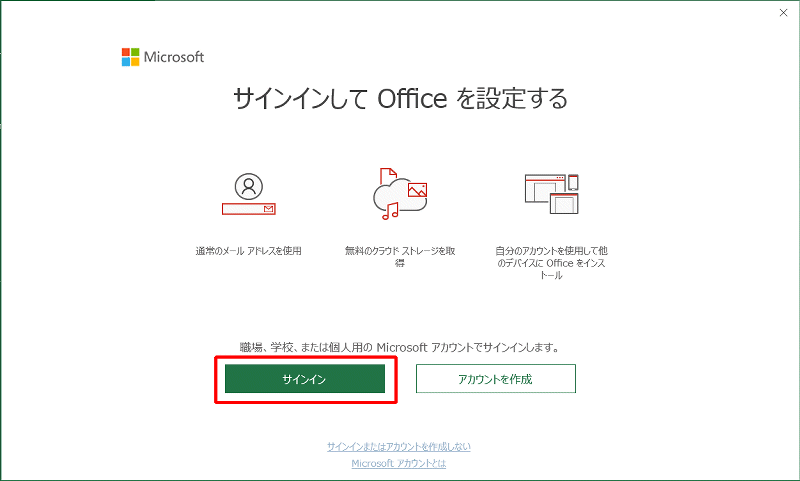
|
||
| 3−4b、「Officeライセンス認証」が出たら、Microsoftアカウントを入力し、パスワードを入力します。 | ||
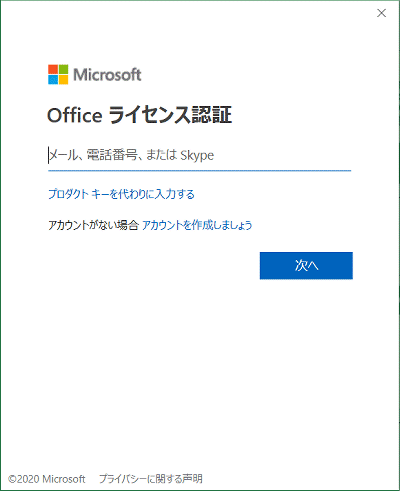 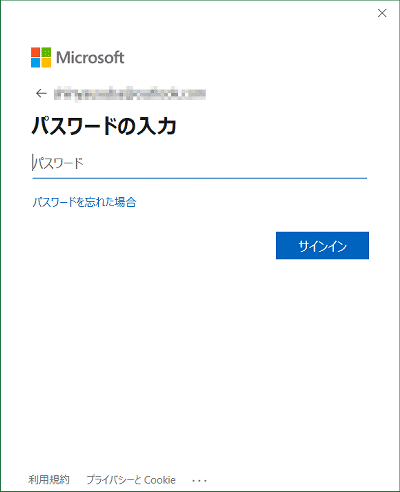
|
||
| 3−5、「同意してExcelを開始する」をクリックします。 | ||
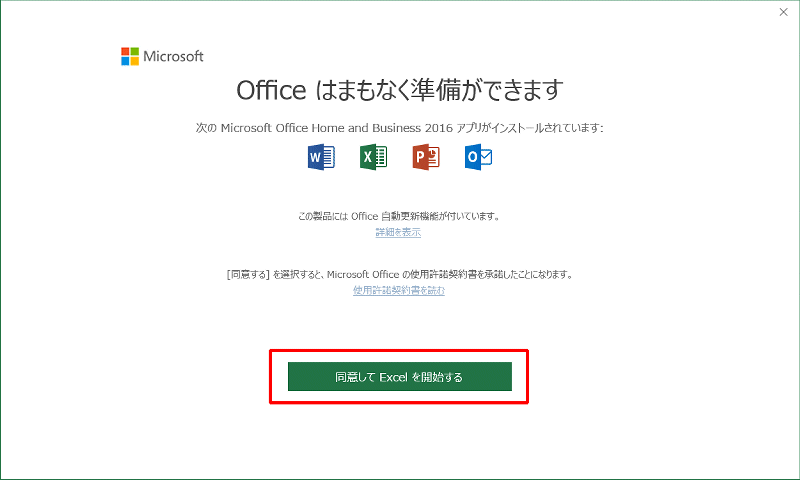
|